(最終更新日:2023年8月)
✔当記事は以下のような疑問をお持ちの方へ向けて書かれています
「Pythonのパスを確認する方法は何だろう?」
「Pythonのパスをチェックする手順を知りたい」
「Pythonパス確認の具体的な操作例を見て理解したい」
✔当記事を通して伝達したい内容
- Pythonパスの確認方法の基本
- Pythonパスの確認の手順と応用法
- Pythonパス確認の実践例
当記事では、Pythonパスの確認方法の基本から、細かい操作まで、具体的な例を用いて分かりやすくご説明します。
ぜひ最後までご覧ください。
Pythonのpathを理解するための前提知識
こちらでは、「PythonとそのPathについて」お伝えしていきます。
PythonとPython Pathの理解がどのようにPythonプログラミングに役立つのかを学びましょう。
- Pythonとは?
- Python Pathの重要性と必要性
Pythonとは?
Pythonは、1991年にGuido van Rossumによって開発された、広く利用されているプログラミング言語のひとつ。
以下のような分野で使われている言語です。
- ウェブ開発
- データ分析
- 人工知能
- 自動化
Pythonは、その可読性の高さとコードの明瞭さから初心者にも親しまれています。
Webアプリ開発で使えるDjangoフレームワークについてはこちら。
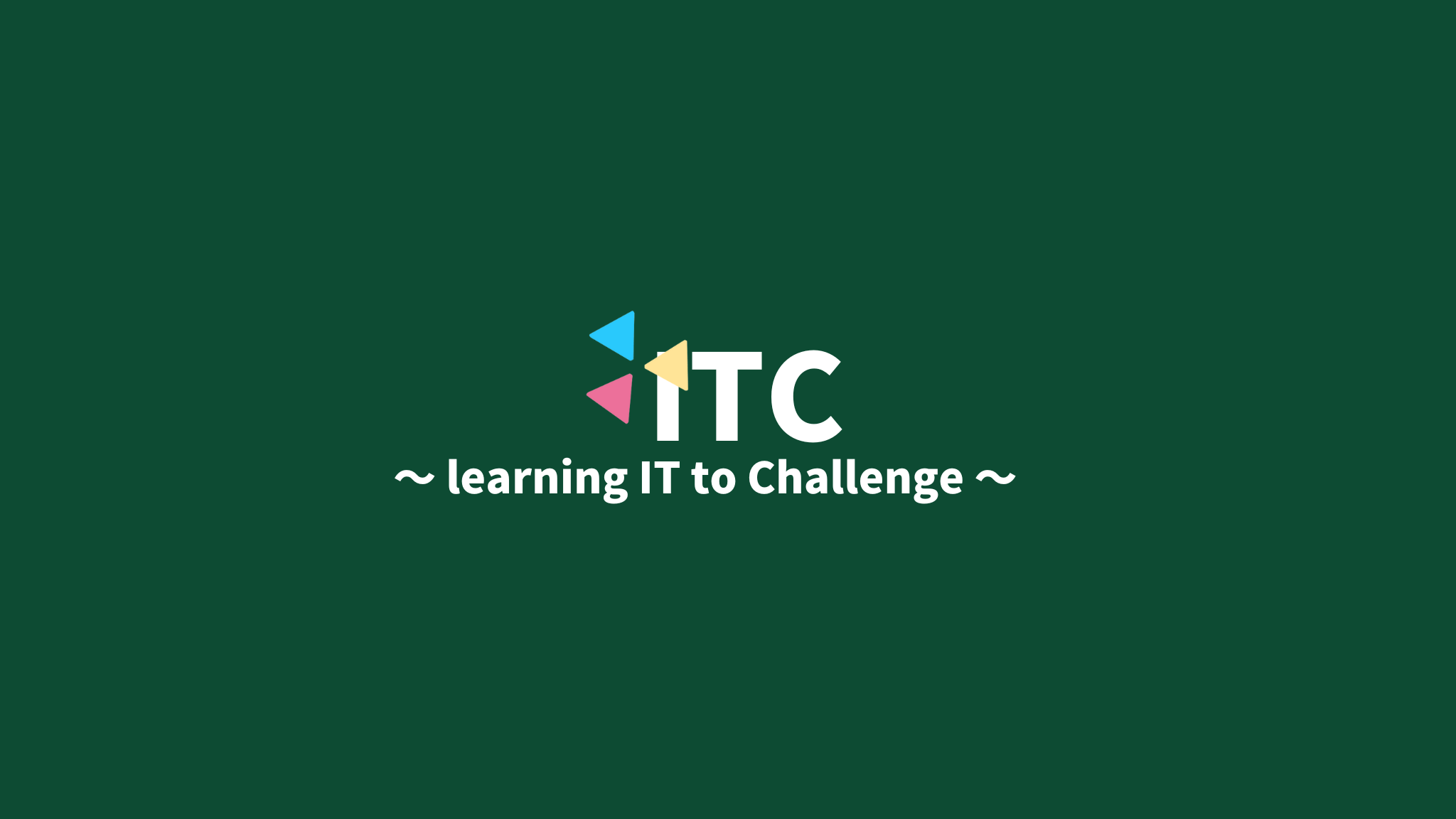
Python Pathの重要性と必要性
PythonのPathとは、Pythonがモジュールを探しにいくディレクトリのリストです。
Pythonプログラムが正常に動作するためには、これらのパスが正しく設定されている必要があります。
PythonのPathを理解して、適切に設定することで、プロジェクトの構造をより柔軟にし、コードの再利用性を向上させられます。
PythonにおけるPathの基本
こちらでは、「Python Pathの基本」についてお伝えしていきます。
基本を理解のうえ、応用した使い方へ進みましょう。
- PythonにおけるPathとは
- Python自体のPathを理解する
PythonにおけるPathとは
PythonのPathは、Pythonがモジュールやライブラリを探しにいくディレクトリのパスのリストです。
Pythonがimport文を使用してモジュールをロードする際、Pathのディレクトリ内を検索します。
これらのディレクトリは、以下のようにさまざまな場所に設定可能です。
- Pythonがインストールされている場所
- 環境変数
- カスタムディレクトリ
Python自体のPathを理解する
Python自体のPathとは、Pythonインタープリタがインストールされているディレクトリのことです。
Pythonを実行するためには、このディレクトリパスをシステムのPATH環境変数に追加しなければなりません。
これにより、コマンドプロンプトやターミナルからどこでもPythonを起動できるのです。
Pythonモジュール、パッケージとPath
こちらでは、Pythonのモジュール、パッッケージとPathに関する知識を深めていきます。
関連する知識を抑えることで、Pythonによる作業が効率化するでしょう。
- モジュール・パッケージのインストールPath
- PythonパッケージPathの取得方法
- Pythonモジュール・パッケージPathの確認方法
モジュール・パッケージのインストールPath
Pythonのモジュールとパッケージは通常、Pythonのsite-packagesディレクトリにインストールされます。
このディレクトリパスは、PythonのPathに含まれているからです。
インストールされたモジュールやパッケージは、Pythonスクリプトから簡単にインポートできます。
PythonパッケージPathの取得方法
Pythonのsiteモジュールを使用すると、PythonパッケージのPathを取得できます。
Pythonシェルを開き、以下を実行してください。
import site
print(site.getsitepackages())
#出力例:['/usr/local/lib/python3.8/dist-packages', '/usr/lib/python3/dist-packages', '/usr/lib/python3.8/dist-packages']site-packagesディレクトリの場所が表示されます。
Pythonモジュール・パッケージPathの確認方法
PythonモジュールとパッケージのインストールPathを確認する手順はこちら。
- Pythonシェルを開く
- 対象のモジュールをインポート
モジュール名.__file__を使用してPathを表示
例として、NumPyのインストールPathを確認してみましょう。
import numpy
print(numpy.__file__)
#出力例:/usr/lib/python3/dist-packages/numpy/__init__.pyPythonのPath設定と追加方法
こちらでは、Pathの「設定と追加」方法についてお伝えします。
- Pythonのインストールと環境変数設定
- sys.pathを使用したモジュール検索Pathの確認と追加
- 環境変数PYTHONPATHでモジュール検索Pathの追加
- パス設定ファイル(.pth)でモジュール検索Pathを追加
Pythonのインストールと環境変数設定
Pythonをインストールしたら、システムの環境変数にPythonのインストールディレクトリを追加することが重要です。
これをおこなわないと、コマンドラインやターミナルからPythonの起動ができません。
Windowsの場合、システムのプロパティから環境変数を選び、「Path」変数にPythonのインストールディレクトリ(例:C:\Python39)を追加します。
sys.pathを使用したモジュール検索Pathの確認と追加
Pythonのsysモジュールを使用して、モジュールを検索するディレクトリのリストを確認したり、新しいディレクトリを追加したりが可能です。
import sys
print(sys.path) # Pythonのモジュール検索Pathを表示
sys.path.append('/my/new/path') # 新しいPathを追加環境変数PYTHONPATHでモジュール検索Pathの追加
環境変数PYTHONPATHを使用して、Pythonがモジュールを検索するディレクトリを追加できます。
Pythonスクリプトを実行する前に設定しましょう。
LinuxやMacの場合
export PYTHONPATH="/my/new/path"
python my_script.pyWindowsの場合
set PYTHONPATH=C:\my\new\path
python my_script.pyパス設定ファイル(.pth)でモジュール検索Pathを追加
.pthファイルを使用して、Pythonのモジュール検索Pathにディレクトリを追加できます。
新しいディレクトリのパスを含む.pthファイルをPythonのsite-packagesディレクトリに配置する方法です。
例えば、my_paths.pthというファイルを作成し、以下を記述のうえ、site-packagesディレクトリに保存します。
/my/new/pathPythonでのPath確認方法
こちらでは、PythonでのPathを確認する方法に焦点を当てて解説します。
コマンドラインからのPython Path確認、スクリプトからのPath出力方法、そしてエラー対処法とトラブルシューティングを見ていきましょう。
- コマンドラインからのPythonパス確認
- スクリプトからのPath出力方法
- エラー対処法とトラブルシューティング
コマンドラインからのPythonパス確認
コマンドラインからPythonパスを確認するには、次のコマンドを実行します。
python -c "import sys; print(sys.path)"
"""出力例
['', '/usr/lib/python38.zip', '/usr/lib/python3.8', '/usr/lib/python3.8/lib-dynload', '/home/yulikepython/.local/lib/python3.8/site-packages', '/usr/local/lib/python3.8/dist-packages', '/usr/lib/python3/dist-packages']
"""これにより、Pythonがモジュールを探しに行くディレクトリのリストが表示されます。
スクリプトからのPath出力方法
Pythonスクリプト内からPython Pathを出力するには、sysモジュールを使用しましょう。
以下は、Pythonスクリプト内でPython Pathを出力する例です。
import sys
for path in sys.path:
print(path)これを実行すると、Pythonのモジュール検索Pathが表示されます。
エラー対処法とトラブルシューティング
Python Pathに関連する問題の多くは、「ModuleNotFoundError」によって示されます。
これは、指定されたモジュールがPythonパス内で見つけられなかったことを意味するエラーです。
Pythonパスにモジュールが存在するディレクトリを追加したり、モジュールが正しいディレクトリにインストールされていることを確認したりで、対応できます。
パッケージとモジュールについて
こちらでは、「パッケージとモジュール」について詳しく見ていきます。
- パッケージ・モジュールのバージョン確認方法
- Python import(from,as)の詳細
- パッケージとモジュールの違い説明
パッケージ・モジュールのバージョン確認方法
Pythonのパッケージやモジュールのバージョンを確認するには、以下のようなコマンドを使用します。
pip show packagenameまたは、Pythonシェル内では、以下のようにすることも可能です。
import packagename
print(packagename.__version__)Python import(from, as)の詳細
Pythonのimport文を使用してモジュールやパッケージを読み込みます。
fromキーワードを使用して、特定の関数やクラスのインポートや、asキーワードを使用して異なる名前でのインポートも可能です。
import numpy as np
from matplotlib import pyplot as pltパッケージとモジュールの違い説明
モジュールはPythonの単一ファイルで、関数やクラスを含んだものです。
一方パッケージは、複数のモジュールを含むディレクトリのことで、関連する機能がまとめて整理されています。
パッケージディレクトリには通常、__init__.pyという特別なファイルが含まれており、これがディレクトリをパッケージとして扱うためのマークです。
まとめ
当記事では、Python Pathについて、その基本から設定方法、モジュールとパッケージの管理方法に至るまで詳しく説明しました。
- Python Pathの重要性
- Python Path設定と確認手順
- パッケージ・モジュールについて
Python Pathを適切に管理することで、Python開発の効率とトラブルシューティングの能力が向上します。
Python Pathは、Pythonがモジュールとパッケージを検索する場所を指定するための重要な概念です。
適切に設定されたPython Pathは、コードの実行時に必要なリソースが見つかることを確実にし、開発プロセスを円滑にします。
これがPython開発における強固な基盤となるでしょう。

